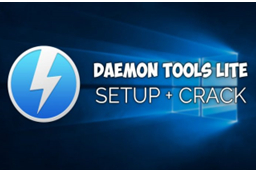 Daemon Tools Lite 是一款专业且轻量级的虚拟光驱软件,由 Disc Soft 公司开发,广泛应用于光盘映像文件的挂载与管理。它支持 ISO、BIN、NRG 等 20 多种常见镜像格式,无需物理光驱即可直接加载和运行光盘内容,极大提升工作效率。软件界面简洁易用,兼容 Windows 全系列操作系统,是用户处理光盘映像的得力助手。
Daemon Tools Lite 是一款专业且轻量级的虚拟光驱软件,由 Disc Soft 公司开发,广泛应用于光盘映像文件的挂载与管理。它支持 ISO、BIN、NRG 等 20 多种常见镜像格式,无需物理光驱即可直接加载和运行光盘内容,极大提升工作效率。软件界面简洁易用,兼容 Windows 全系列操作系统,是用户处理光盘映像的得力助手。
| 相关软件 | 版本说明 | 下载地址 |
|---|---|---|
| 虚拟光驱 | 官方版 | 查看 |
| DVDFab Virtual Drive(虚拟光驱) | 免费版 | 查看 |
| 魔方虚拟光驱 | 中文绿色版 | 查看 |
| 精简虚拟光驱 | v1.5 | 查看 |

软件亮点
虚拟光驱模拟——快速挂载 ISO 等镜像文件
多格式支持——兼容 20+ 光盘映像格式
镜像创建与编辑——轻松制作和修改光盘映像
轻量化设计——低资源占用,运行流畅
免费基础版——满足日常使用需求

软件特色
界面简洁易用
用户界面设计直观,操作流程简化,即使无虚拟光驱使用经验也可快速上手。
支持与Windows资源管理器集成,实现镜像文件的直接挂载。
多任务处理能力
可同时运行多个不同光盘应用软件,例如在一台设备上观看百科全书、安装软件及听CD。
硬件节省与便携性
无需购买额外物理光驱,尤其适合笔记本电脑用户。
减少对实体光盘的依赖,延长光盘使用寿命。
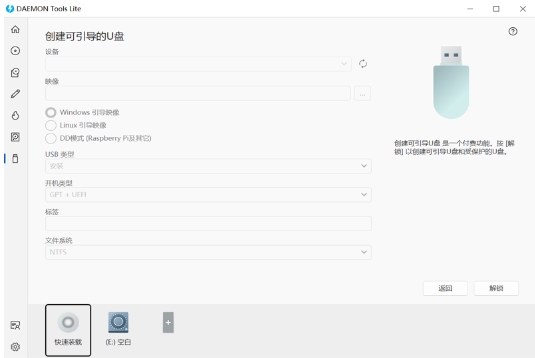
软件功能
稳定性与兼容性
支持Windows 7/10/11等主流操作系统,兼容性良好。
核心代码经过优化,确保在各种系统环境下稳定运行。
安全防护
提供密码保护、虚拟驱动器加密及防止数据泄露的措施。
可保护镜像文件免受病毒攻击,避免因误操作导致文件损坏。
扩展功能
支持动态磁盘、网络配置、热键等额外功能,提升使用灵活性。
提供DAEMON Tools Net插件用于网络访问,DT Lite Agent用于快速管理镜像文件。
高速读取与运行
虚拟光驱运行速度最高可达200X,远超传统物理光驱。
支持加密光盘镜像,可直接加载并运行受保护内容。
镜像文件管理
提供创建、转换和安装镜像文件功能,支持ISO、BIN等现代镜像格式。
可将实体光盘制作成镜像文件,便于数据备份与分发。
数据保护与压缩
压缩率可达50%以上,节省存储空间。
支持加密镜像制作,确保数据安全。
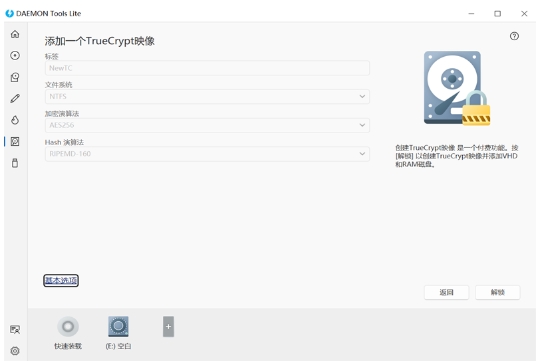
常见问题
激活失败或提示“序列号无效”
常见原因:
输入的序列号错误或已过期。
网络问题导致激活服务器无法连接。
软件版本与序列号不匹配(如专业版序列号用于 Lite 版)。
解决方案:
核对序列号:
检查购买邮件或账号中的序列号是否正确(区分大小写和特殊字符)。
关闭防火墙/代理:
临时禁用防火墙或 VPN,确保能访问激活服务器(如 activation.daemon-tools.cc)。
联系官方支持:
提交工单至 Daemon Tools 客服 附购买凭证和错误截图,请求重新发送序列号。
更新日志
- 新增 DAEMON Tools Lite 边栏功能;
- 移除 DAEMON Tools Lite 面板;
- 重新设计并改良了软件界面;
- 不需要在首次执行时使用“以管理员身份运行”;
- 改进的安装程序授权页;(无实际用处)
- 语言更新。(无实际用处)
BUG 修复:
- 修正 RAID 卷大于 2TB 后载入镜像的问题;
- 在载入后打开镜像文件的一些问题;
- 显示在命令行模式下的等待对话框;
- 不能加载没有 *.mds 的 *.mdf 文件;
- 修正 DAEMON Tools Lite 在静默安装模式时 SPTD 的安装问题;
- 修正一些小错误。
功能介绍
1、支持生成四个虚拟光驱,并能同时加载几个镜像、支持蓝光镜像;
2、在系统盘符上能快速访问所有的功能;虚拟驱动器将在您的操作系统中如同真的一样展现;
3、与Windows资源管理器集成,在Windows 资源管理器双击镜像文件即能加载镜像;
4、使用强大的命令行界面便于高级人员进行自动化管理;
5、支持Windows7桌面小工具DAEMON Tools在桌面上就能实现基本的功能;
6、支持加载 *.mdx, *.mds/*.mdf, *.iso, *.b5t, *.b6t, *.bwt, *.ccd, *.cdi, *.cue, *.nrg, *.pdi, *.isz 等光盘镜像的加载和读取。
FAQ
DAEMON Tools无法载入镜像文件?
如图正面那个窗口是空白,说明你把虚拟光驱全删了,点加号新建一个,建完就能加载镜像文件了。
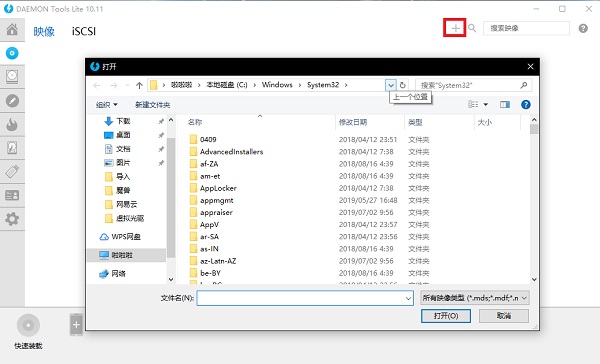
如何删除虚拟光驱盘符?
1、首先我们载入一个虚拟光驱盘符,选择映像目录中的一个映像文件,然后右击“载入”,就会在主界面的下方创建一个虚拟光驱盘符。
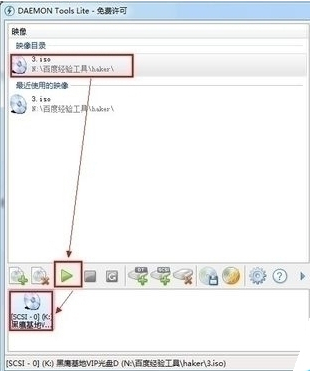
2、此时查看“我的电脑',就会发现已经成功虚拟出一个新的光驱盘符。然后就可以像物理光驱一样使用虚拟光驱了。
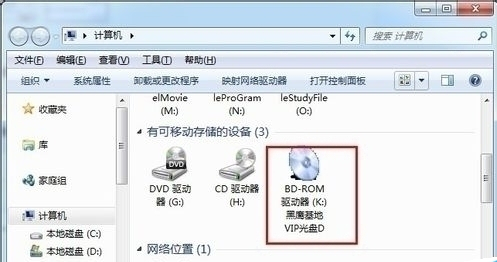
3、选择要删除的其中一个虚拟光驱,然后点击主界面中的“移除光驱”即可
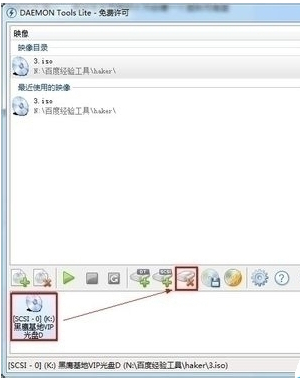
删除虚拟光驱盘符后物理光驱不能使用的解决方法?
1、按组合键“win+R” 调出“运行”窗口,在弹出的运行窗口中键入“Regedit”
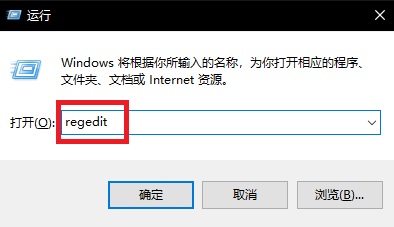
2、在“注册表编辑器”中左边依次展开HKEY-》LOCAL-》MACHINEEnumSCSI,在右边窗口找到“UserDrive-LetterAssignment ”它比表示可以给光驱使用的盘符,删除SCSI子键下的子键
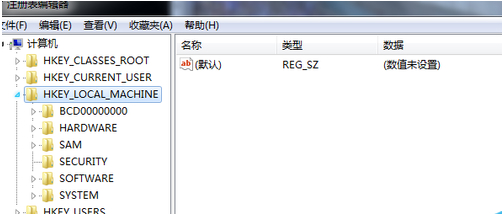
3、重启计算机就好了。
安装DAEMON Tools系统要求是什么?
操作系统
-
Windows 98
- 直到 DAEMON Tools Lite 3.47
-
Windows 2000
- 直到 DAEMON Tools Pro 4.36.0308
- 直到 DAEMON Tools Lite 4.35.6
-
Windows XP
- 直到 DAEMON Tools Ultra 4.0
- 直到 DAEMON Tools Pro 7.0
- 直到 DAEMON Tools Lite 10.2
-
Windows Server 2003
- 直到 DAEMON Tools Ultra 4.0
- 直到 DAEMON Tools Pro 7.0
- 直到 DAEMON Tools Lite 10.2
-
Windows Vista
- 直到 DAEMON Tools Ultra 4.0
- 直到 DAEMON Tools Pro 7.0
- 直到 DAEMON Tools Lite 10.2
- Windows Server 2008
-
Windows 7
- DAEMON Tools Pro 4.35.0306 或者更晚
- DAEMON Tools Lite 4.35.5 或者更晚
-
Windows Server 2008 R2
- DAEMON Tools Pro 4.35.0306 或者更晚
- DAEMON Tools Lite 4.35.5 或者更晚
-
Windows 8
- DAEMON Tools Pro 5.2.0 或者更晚
- DAEMON Tools Lite 4.46.1 或者更晚
-
Windows 8.1
- DAEMON Tools Pro 6.1 或者更晚
- DAEMON Tools Lite 4.48.1 或者更晚
-
Windows 10
- DAEMON Tools Pro 6.1 或者更晚
- DAEMON Tools Lite 5 或者更晚
- DAEMON Tools Ultra 3.1 或者更晚
- 500 MHz CPU
- 256 MB RAM
- 安装需要30M的硬盘空间
安装步骤
一、在本站下载最新版的安装包,双击运行,选择免费许可。
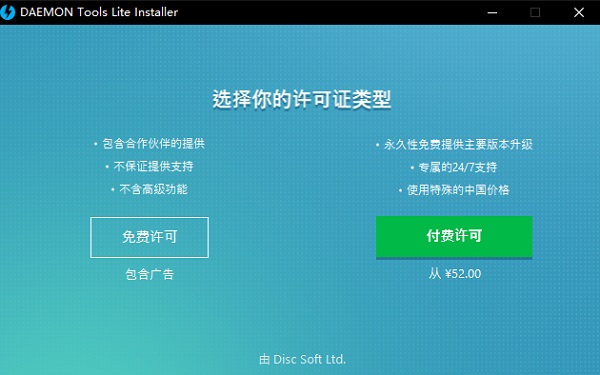
二、等待安装文件下载完毕,如果出现下载安装文件过慢的情况,请退出程序,再重新运行该安装程序,下载完毕后出现如下界面,点击【安装】。
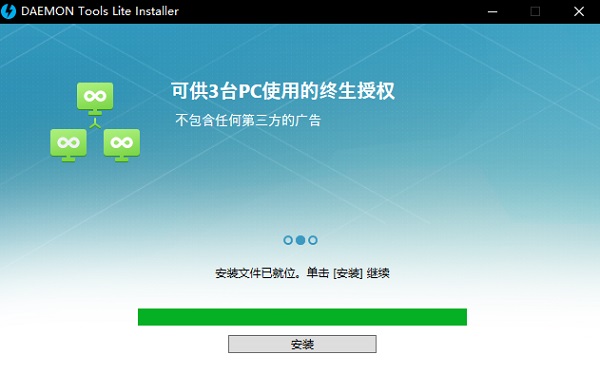
三、选择免费许可,再点击同意&继续。
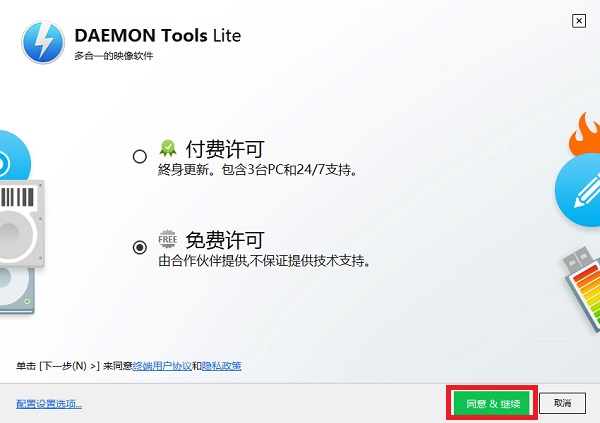
四、点击安装,软件就会开始自动安装程序,安装过程中会出现若出现360等杀毒软件报错的情况,请放心点击允许该软件的操作。
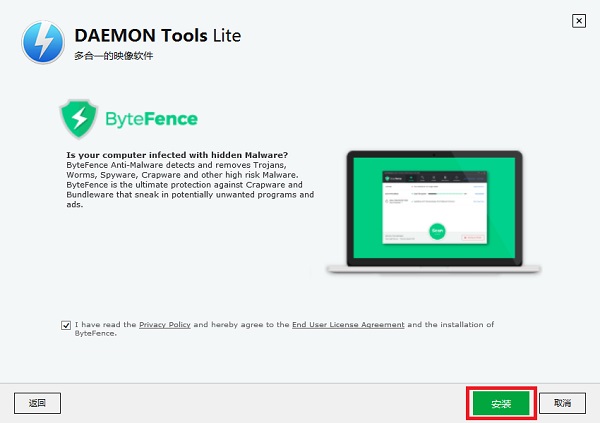
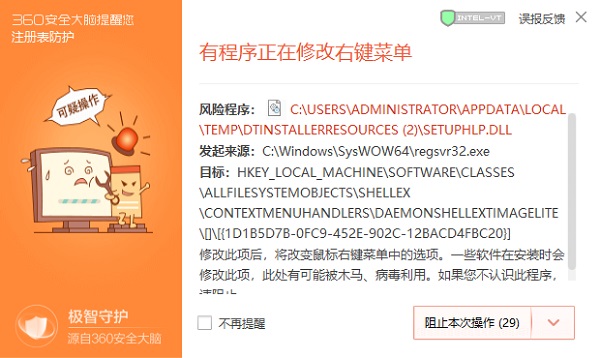
五、等待安装完毕即可开始使用了。
使用技巧
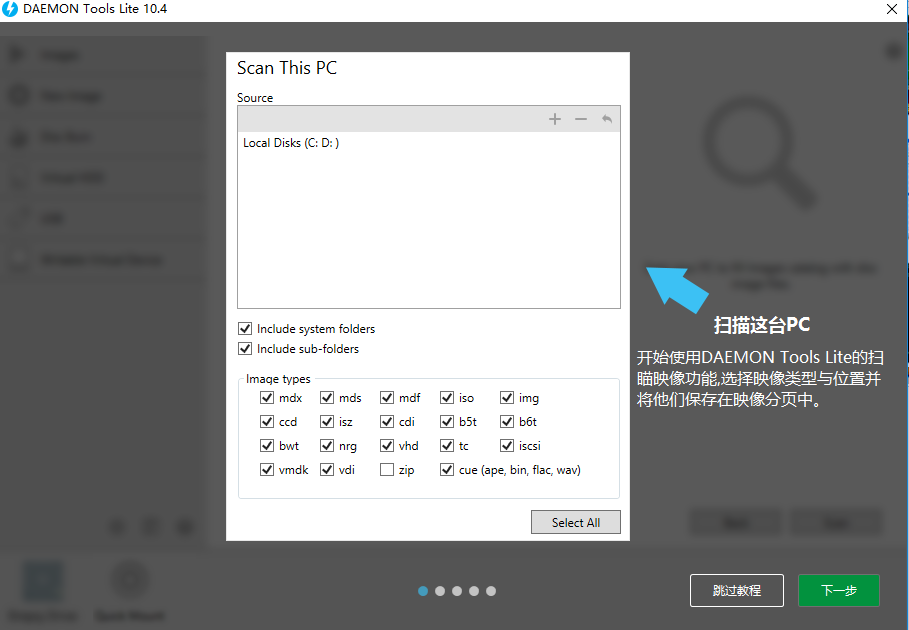
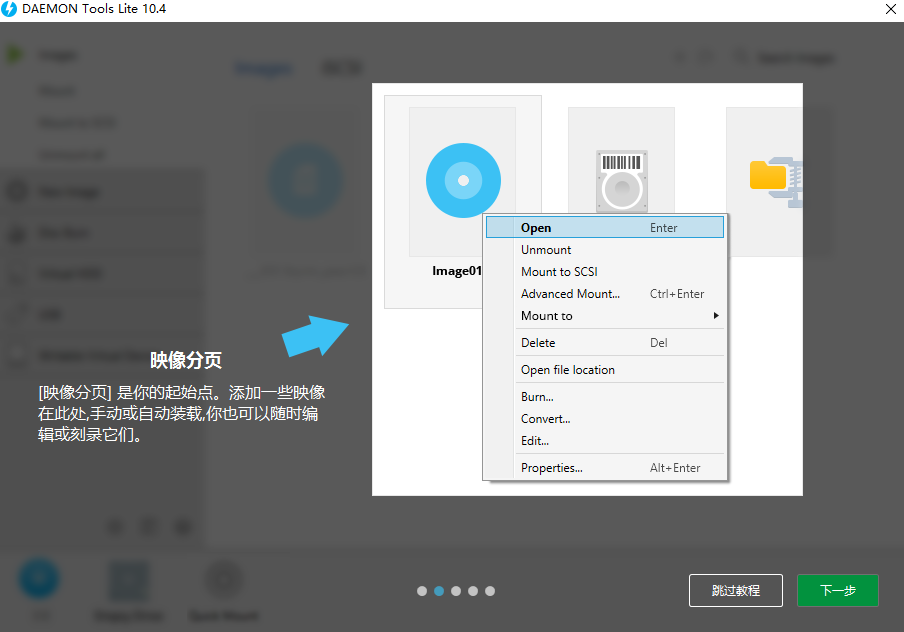
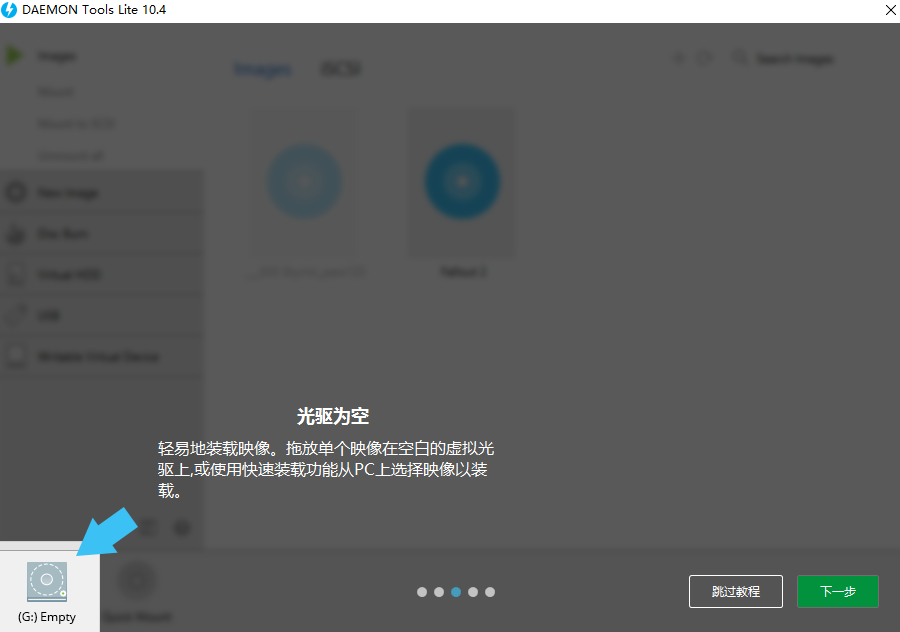
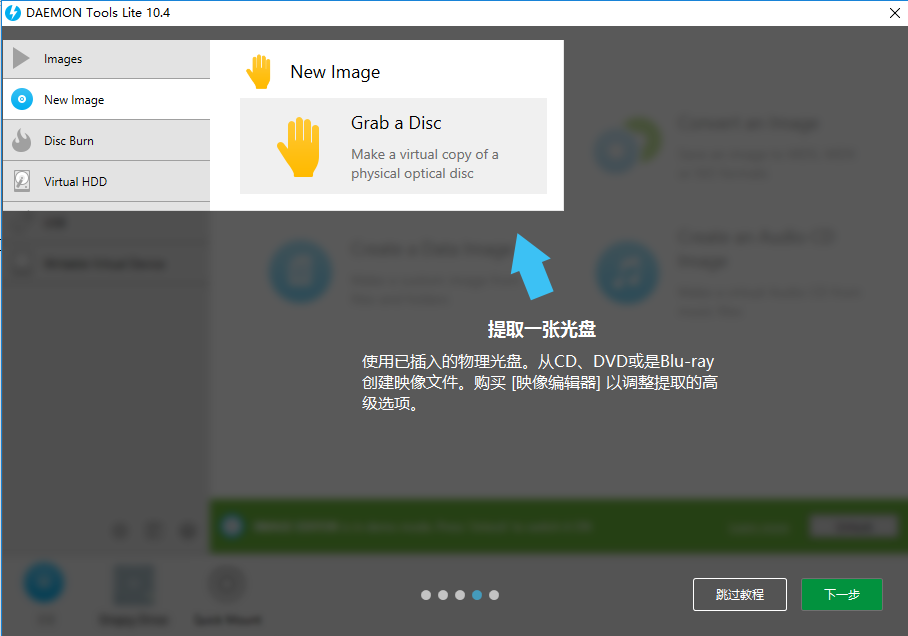
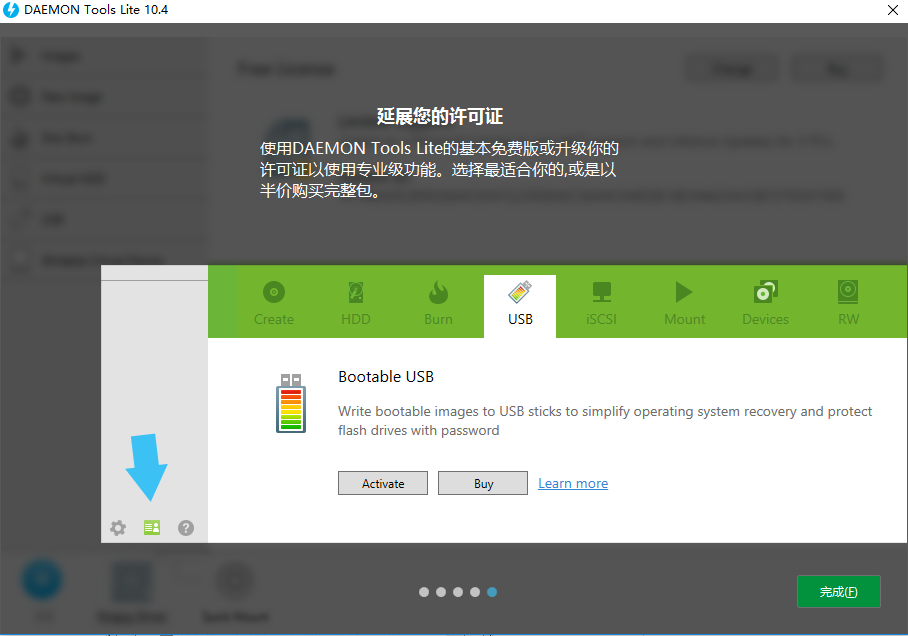
软件特别说明
1.仍然是SCSI模拟,将在下一个升级版中增加对IDE的支持。
2.软件中捆绑了Ad-Ware名字叫DAEMON TOOLS SEARCHBAR,默认是安装这个广告软件的。

 精简虚拟光驱 v1.5绿色版
精简虚拟光驱 v1.5绿色版
 daemon tools lite 免费版 v12.3.0.2356
daemon tools lite 免费版 v12.3.0.2356
 VCam 虚拟摄像头 最新版 v6.4.0.3
VCam 虚拟摄像头 最新版 v6.4.0.3
 PowerISO 绿色便携版 v9.1
PowerISO 绿色便携版 v9.1
 Daemon Tools Lite 官方免费版v12.3.0.2356
Daemon Tools Lite 官方免费版v12.3.0.2356
 UltraRAMDisk 中文版 v1.70
UltraRAMDisk 中文版 v1.70


















